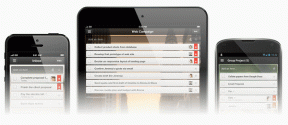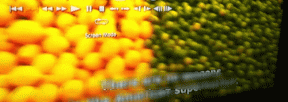Popravite BSOD win32kfull.sys u sustavu Windows 10
Miscelanea / / March 18, 2022
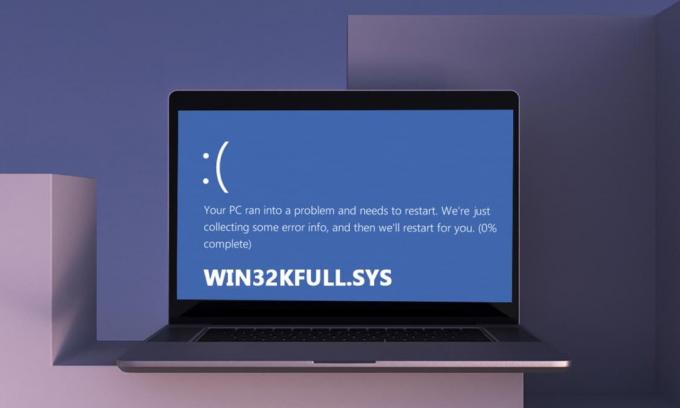
Vaše računalo ima set od dva upravljačka programa, normalni vozači odgovorni su za komunikaciju između vašeg OS-a i hardvera, dok su drugi upravljački programi za način rada jezgre neophodni su za pokretanje operativnog sustava. Datoteka win32kfull.sys jedan je od upravljačkih programa za kernel način rada na vašem računalu. Bilo koji problem u datoteci win32kfull.sys događa se kada imate problema s hardverom na računalu. U nekim slučajevima možete se suočiti s problemom BSOD Windows 10 s win32kfull.sys kada pokrenete svoje računalo. Ovo je vrlo frustrirajuće jer ne možete koristiti svoje računalo kada je to potrebno. Nadamo se da ćemo vaše računalo vratiti u normalu kada se suočite s greškom Plavi ekran smrti, držite tipku za napajanje 5 do 10 sekundi. Windows može automatski riješiti problem i ponovno pokrenuti računalo. Ako ne, tu smo da vam pomognemo s najboljim metodama rješavanja problema da popravite grešku plavog zaslona win32kfull.sys na računalu sa sustavom Windows 10.
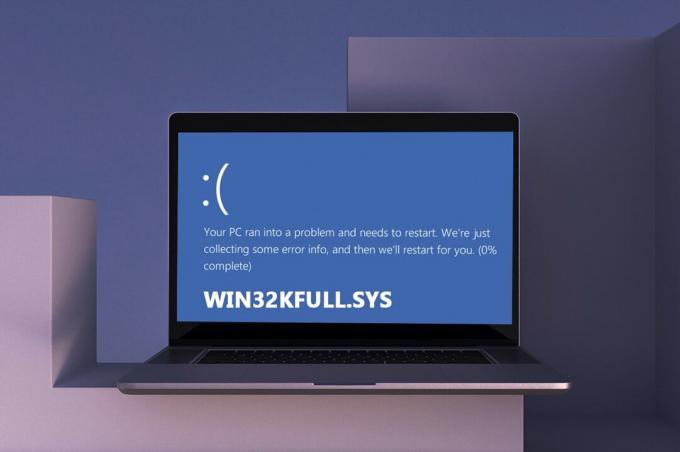
Sadržaj
- Kako popraviti win32kfull.sys BSOD u sustavu Windows 10
- Što uzrokuje pogrešku plavog zaslona win32kfull.sys?
- Metoda 1: Pokrenite alat za rješavanje problema s pisačem
- Metoda 2: Popravite sistemske datoteke
- Metoda 3: Koristite alat za dijagnostiku memorije sustava Windows
- Metoda 5: Pokrenite skeniranje zlonamjernog softvera
- Metoda 6: Ažurirajte upravljačke programe
- Metoda 7: Ažurirajte Windows
- Metoda 8: Deinstalirajte nedavno instalirane programe
- Metoda 9: deinstalirajte nedavna ažuriranja
- Metoda 10: Očistite računalo za pokretanje
- Metoda 11: Izvršite vraćanje sustava
- Metoda 12: Resetirajte računalo
Kako popraviti win32kfull.sys BSOD u sustavu Windows 10
Ovo je puni kontekst još jedne uobičajene pogreške:
“SYSTEM_SERVICE_EXCEPTION (win32kbase.sys)
APC_INDEX_MIXMATCH
PAGE_FAULT_IN_NONPAGED_AREA”
Kao što je ranije rečeno, win32kfull.sys datoteke su upravljački programi za način rada jezgre odgovorni za pokretanje vašeg Windowsa. Ti su upravljački programi odgovorni za uspostavljanje veze između unutarnjih i vanjskih hardverskih uređaja poput pisača. Također se možete suočiti s ovim kodom pogreške u aplikacijama kao što su Greška plavog ekrana u Edgeu.
Primit ćete jednu od sljedećih poruka kada se suočite s BSOD pogreškom zbog datoteka win32kfull.sys:
- STOP 0×00000050: PAGE_FAULT_IN_NONPAGED_AREA – win32kfull.sys
Kad god se suočite s ovom pogreškom, to znači da je vaše računalo otkrilo neku grešku i da je isključeno kako bi se spriječila bilo kakva oštećenja. To se događa zbog velikog opterećenja i kada se spomene oštećena memorija sustava.
- STOP 0x0000001E: KMODE_EXCEPTION_NOT_HANDLED – win32kfull.sys
Ova se pogreška javlja zbog pogrešno konfiguriranih upravljačkih programa. Često rezultira greška plavog ekrana koja se može popraviti slijedeći metode rješavanja problema o kojima se raspravlja u nastavku.
- STOP 0x0000000A: IRQL_NOT_LESS_EQUAL – win32kfull.sys
Ova se pogreška javlja kada vaše računalo pokuša prekinuti beskrajnu petlju prekida. Svi prekidi imaju prioritet kako bi se spriječio zastoj ponavljajućih zahtjeva. Pokretanje alata za rješavanje problema s hardverom i ponovno instaliranje nekompatibilnih upravljačkih programa pomoći će vam da riješite grešku.
Bez obzira na sve ove pogreške i njihove vrste, ovaj vodič za rješavanje problema možete koristiti za rješavanje svih vrsta problema iz datoteke win32kfull.sys.
Što uzrokuje pogrešku plavog zaslona win32kfull.sys?
Evo nekoliko uobičajenih razloga koji uzrokuju problem win32kfull.sys BSOD Windows 10. Pokušajte analizirati uzroke kako biste mogli riješiti problem prema njima:
- Prisutnost od zastarjeli ili nekompatibilni upravljački programi na vašem računalu, dovest će do BSOD-a win32kfull.sys.
- Ako ga PC ima neispravni ključevi registra tijekom instaliranja/deinstaliranja bilo kojeg nekompatibilnog programa vjerojatnije je da će se pogreška dogoditi.
- Prisutnost zlonamjernog softvera u PC-u i bilo kakvim sukobima između hardvera i uređaja.
- Ako ih ima korumpiran ili nestaoprogramske datoteke, suočit ćete se s win32kfull.sys BSOD pogreškom Windows 10.
- Oštećena RAM memorija i problemi s memorijom na računalu.
Metoda 1: Pokrenite alat za rješavanje problema s pisačem
Malo vas bi se moglo suočiti s BSOD pogreškom win32kfull.sys tijekom ispisa dokumenata. U ovom slučaju, sukobi između hardvera i OS-a pridonose problemu. To možete riješiti pokretanjem odgovarajućeg alata za rješavanje problema kako je opisano u nastavku:
1. Pritisnite Tipke Windows + I istovremeno otvoriti Postavke.
2. Kliknite pn Ažuriranje i sigurnost.

3. Klik Rješavanje problema. Zatim odaberite pisač i kliknite na Pokrenite alat za rješavanje problema.

4. Vaš će sustav proći proces provjere. Pričekajte da se proces dovrši i ako se pronađe bilo kakav problem u vašem sustavu, kliknite Primijenite ovaj popravak i slijedite upute dane u uzastopnim uputama.
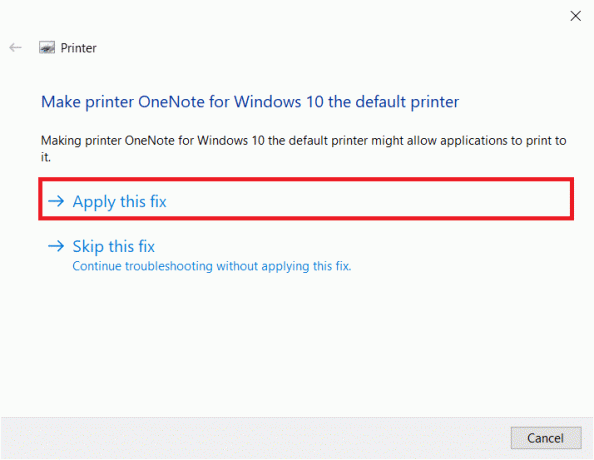
5. Konačno, ponovno pokrenite računalo
Metoda 2: Popravite sistemske datoteke
Alat za provjeru sistemskih datoteka je koristan alat za popravak svih oštećenih datoteka na vašem računalu. Sve oštećene datoteke sustava automatski se sortiraju i popravljaju kada izvršite jednostavan naredbeni redak. Također, možete vratiti bitne datoteke koje nedostaju pomoću naredbenog alata SFC. Za pokretanje SFC i DISM alata slijedite dolje navedene korake.
1. Udari Windows tipka, tip Naredbeni redak i kliknite na Pokreni kao administrator.

2. Kliknite na Da u Kontrola korisničkog računa potaknuti.
3. Tip chkdsk C: /f /r /x zapovjediti i pogoditi Enter tipka.

4. Ako se od vas zatraži poruka, Chkdsk se ne može pokrenuti...volumen je... u procesu upotrebe, zatim upišite Y i pogodio Enter tipka.
5. Opet upišite naredbu: sfc /scannow i pritisnite Enter tipka pokrenuti Provjera sistemskih datoteka skenirati.

Bilješka: Pokrenut će se skeniranje sustava i trebat će nekoliko minuta da se završi. U međuvremenu, možete nastaviti obavljati druge aktivnosti, ali pazite da slučajno ne zatvorite prozor.
Nakon dovršetka skeniranja, prikazat će se jedna od ovih poruka:
- Zaštita resursa sustava Windows nije pronašla nikakve povrede integriteta.
- Zaštita resursa sustava Windows nije mogla izvesti traženu operaciju.
- Zaštita resursa sustava Windows pronašla je oštećene datoteke i uspješno ih popravila.
- Zaštita resursa sustava Windows pronašla je oštećene datoteke, ali neke od njih nije uspjela popraviti.
6. Nakon što je skeniranje završeno, ponovno pokrenutivaše računalo.
7. Opet, lansiranje Naredbeni redak kao administrator i izvršavajte zadane naredbe jednu za drugom:
dism.exe /Online /cleanup-image /scanhealthdism.exe /Online /cleanup-image /restorehealthdism.exe /Online /cleanup-image /startcomponentcleanup
Bilješka: Morate imati ispravnu internetsku vezu da biste ispravno izvršili DISM naredbe.

Također pročitajte:Popravite pogrešku plavog zaslona u sustavu Windows 10 Netwtw04.sys
Metoda 3: Koristite alat za dijagnostiku memorije sustava Windows
Windows Memory Diagnostic Tool besplatan je program za testiranje memorije kako bi se osiguralo da problemi s memorijom sustava aktiviraju win32kfull.sys BSOD. Ovaj alat je jednostavan za korištenje, a sustav će se ponovno pokrenuti nakon razvrstavanja pogrešaka. Slijedite dolje navedene korake za korištenje alata Windows Memory Diagnostic.
1. Udari svoje Windows tipka i tip Dijagnostika memorije sustava Windows u traci za pretraživanje i Otvorena.

2. Kliknite na Ponovo pokrenite sada i provjerite ima li problema (preporučeno) mogućnost skeniranja vašeg računala na probleme s memorijom.
Bilješka: Spremite svoj rad i zatvorite sve otvorene programe prije ponovnog pokretanja.
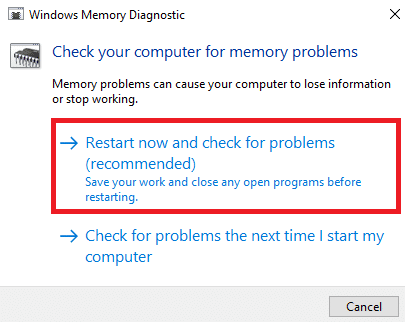
3. Sada, nakon ponovnog pokretanja, Alat za dijagnostiku memorije sustava Windows otvorit će se. Zatim pritisnite F1 ključ za otvaranje Mogućnosti.

4. Evo, upotrijebite strijela tipke za navigaciju do Prošireno opciju i pogoditi F10 do Prijavite se.
Bilješka: Prošireni testovi uključuju sve standardne testove plus MATS+ (cache onemogućen). Stride38, WSCHCKR, WStride-6. CHCKR4, WCHCKR3, ERAND, Stride6 (predmemorija onemogućena) i CHCKRS.

5. Pričekajte dok se test memorije ne završi (ovo može potrajati nekoliko minuta) i provjerite jesu li prijavljene pogreške. Ako ih ima, zabilježite pogreške (u skladu s tim ih otklonite) i pritisnite ESC do Izlaz alat.
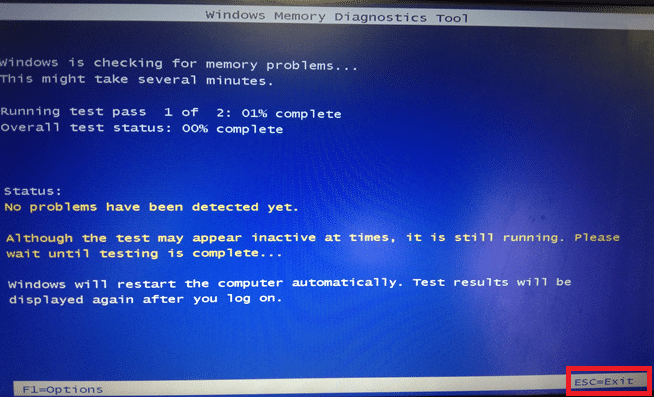
Također pročitajte:Ispravite pogrešku plavog zaslona u sustavu Windows 10
Metoda 5: Pokrenite skeniranje zlonamjernog softvera
BSOD win32kfull.sys može se pojaviti zbog napada zlonamjernog softvera na vašem računalu. Greške koje su ušle u računalo mogle bi zaraziti i oštetiti bitne .sys datoteke koje dovode do pogreške o kojoj se raspravlja. Pitajući se Kako mogu pokrenuti skeniranje virusa na svom računalu? evo Kako ukloniti zlonamjerni softver s računala u sustavu Windows 10.
Metoda 6: Ažurirajte upravljačke programe
BSOD pogreška win32kfull.sys može se pojaviti kada imate zastarjele upravljačke programe. Često nekompatibilni upravljački programi također dovode do istog problema. Kako biste izbjegli pogreške, ažurirajte sve upravljačke programe na svom računalu prema uputama u nastavku:
1. Udari Windows tipka i tip Upravitelj uređaja, kliknite na Otvorena.

2. Vidjet ćete Mrežni adapteri na glavnoj ploči; dvaput kliknite na nju da biste je proširili.

3. Desnom tipkom miša kliknite na mrežni upravljački program (npr. Intel (R) Dual Band Wireless-AC 3168) i kliknite Ažurirajte upravljački program.

4. Sada, kliknite na Automatsko traženje upravljačkih programa opcije za automatsko lociranje i instaliranje upravljačkog programa.
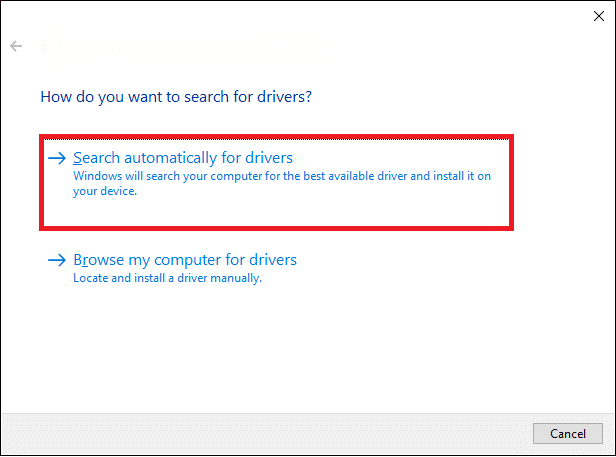
5A. Sada će se upravljački programi ažurirati na najnoviju verziju ako se ne ažuriraju.
5B. Ako su već u ažuriranoj fazi, na ekranu se prikazuje sljedeća poruka: Najbolji upravljački programi za vaš uređaj već su instalirani. Kliknite na Zatvoriti za izlazak iz prozora.
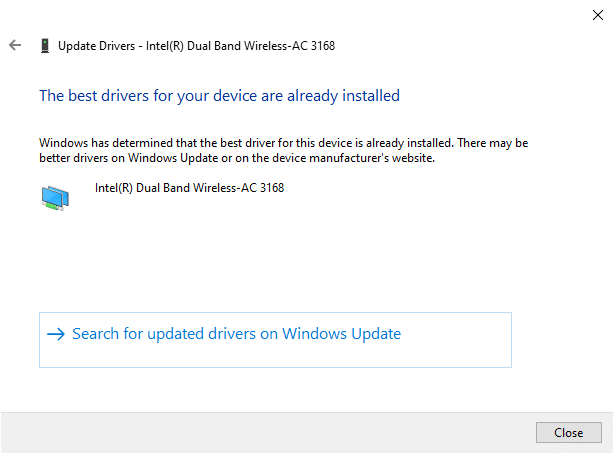
Također pročitajte:Popravite pogrešku crvenog zaslona smrti (RSOD) u sustavu Windows 10
Metoda 7: Ažurirajte Windows
Microsoft pokušava poboljšati sve svoje verzije sustava Windows kako bi doveo računalo bez ikakvih pogrešaka. Možete popraviti bugove i probleme povezane s zakrpama na računalu sa sustavom Windows 10 ažuriranjem na sljedeći način:
1. Pritisnite Tipke Windows + I istovremeno pokrenuti Postavke.
2. Klikni na Ažuriranje i sigurnost pločica, kao što je prikazano.

3. U Windows Update karticu, kliknite na Provjerite ima li ažuriranja dugme.

4A. Ako je dostupno novo ažuriranje, kliknite Sada instalirati i slijedite upute na zaslonu. Ponovo pokrenite računalo kada završite.

4B. Inače će se pokazati Ažurni ste poruku kao što je prikazano.

Metoda 8: Deinstalirajte nedavno instalirane programe
Ako ste nedavno instalirali novi program na svoje računalo, a zatim imate win32kfull.sys pogrešku plavog zaslona, to znači da program nije kompatibilan s vašim računalom. Evo kako to učiniti:
1. Slijedite naš vodič dalje Kako se pokrenuti u sigurnom načinu rada u sustavu Windows 10 ovdje.
2. Sada pritisnite Windows tipka, tip aplikacije i značajke, i kliknite na Otvorena.

3. Klikni na proturječna/sumnjiva aplikacija (npr. Battle.net) i odaberite Deinstaliraj opciju, kao što je prikazano u nastavku.

4. Kliknite na Deinstaliraj opet da potvrdim isto.
5. Konačno, ponovno pokrenutivaše računalo.
Također pročitajte:Kako popraviti bijeli zaslon prijenosnog računala Windows 10
Metoda 9: deinstalirajte nedavna ažuriranja
Ako se suočite s navedenim problemom nakon ažuriranja Windows OS-a, vaše iskustvo surfanja internetom može biti nekompatibilno s novim ažuriranjem i, u ovom slučaju, deinstalirajte nedavna ažuriranja na računalu. Također ćete dobiti stabilnost vašeg računala nakon deinstaliranja neispravnog ažuriranja. Evo kako to učiniti.
1. pritisnite i držite Tipke Windows + R zajedno otvoriti Trčanje dijaloški okvir.
2. Tip appwiz.cpl kao što je prikazano i pogodio Unesi.
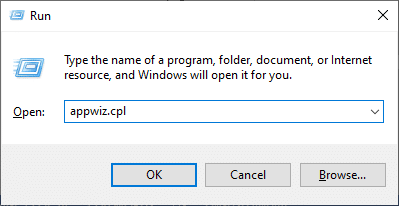
3. Kliknite na Pregledajte instalirana ažuriranja.
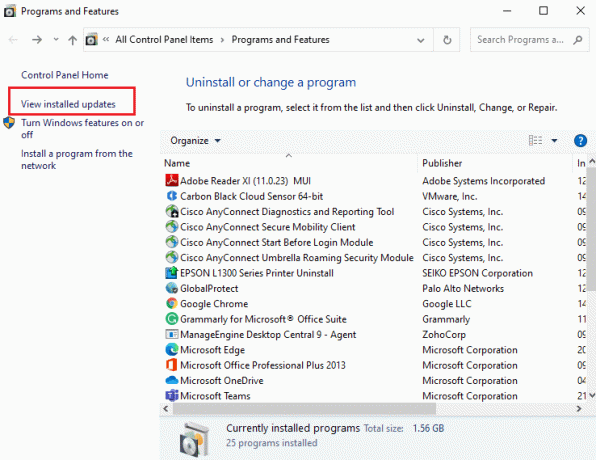
4. Odaberite najnovije ažuriranje i kliknite na Deinstaliraj.
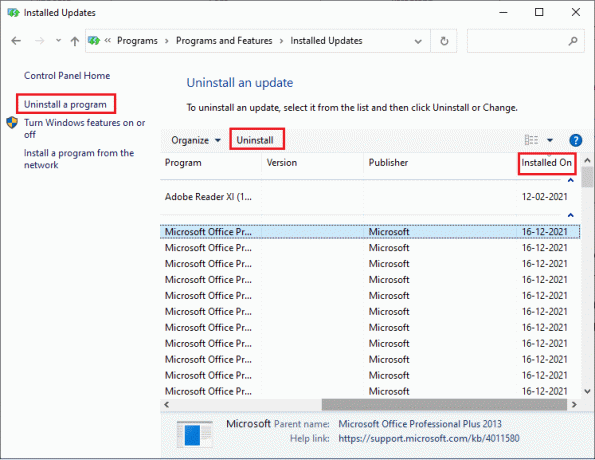
5. Potvrdite upit, ako postoji, i ponovno pokrenite računalo.
Metoda 10: Čist Pokrenite računalo
Problemi u vezi s win32kfull.sys BSOD Windows 10 mogu se riješiti čistim pokretanjem svih bitnih usluga i datoteka u vašem Windows 10 sustavu, kao što je objašnjeno u ovoj metodi.
Bilješka: Provjerite jeste li prijavite se kao administrator za izvođenje čistog pokretanja sustava Windows.
1. Pokrenite Trčanje dijaloškom okviru, upišite msconfig i kliknite na u redu dugme.

2. The Sistemska konfiguracija pojavi se prozor. Zatim prijeđite na Usluge tab.
3. Označite okvir pored Sakrij sve Microsoftove usluge, i kliknite na Onemogući sve gumb kako je prikazano označeno.
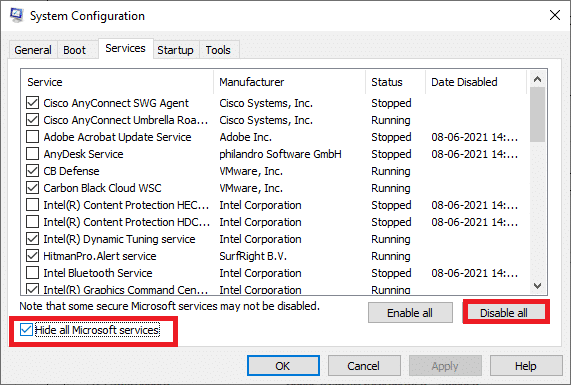
4. Prebacite se na Kartica za pokretanje i kliknite vezu na Otvorite Upravitelj zadataka.

5. Sada će se pojaviti prozor upravitelja zadataka. Prebacite se na Pokretanje tab.
6. Odaberite zadaci pokretanja koji nisu potrebni i kliknite Onemogući prikazano u donjem desnom kutu.
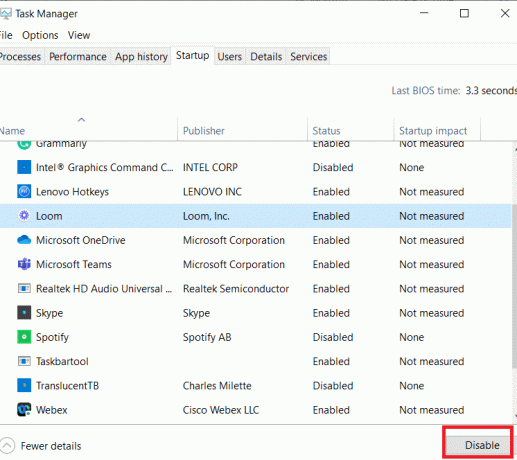
7. Izađite iz Upravitelj zadataka i Sistemska konfiguracija prozor. Konačno, ponovno pokrenutivaše računalo.
Također pročitajte:Popravite Windows 10 žuti zaslon smrti
Metoda 11: Izvršite vraćanje sustava
Možda ćete se suočiti s problemom o kojem se raspravlja nakon ažuriranja operativnog sustava. Ako je tako, onda bi mogao vratite svoj Windows 10 sustav na prethodnu verziju.
Metoda 12: Resetirajte računalo
Ako niste postigli nikakav popravak slijedeći sve gore opisane metode, postoji posljednja prilika za resetiranje računala na sljedeći način:
1. pritisni Tipke Windows + I zajedno otvoriti Postavke u vašem sustavu.
2. Odaberi Ažuriranje i sigurnost.

3. Odaberite Oporavak opciju i kliknite na Započnite.

4. Sada odaberite opciju iz Resetirajte ovo računalo prozor.
- Zadrži moje datoteke opcija će ukloniti aplikacije i postavke, ali će zadržati vaše osobne datoteke.
- Uklonite sve opcija će ukloniti sve vaše osobne datoteke, aplikacije i postavke.

5. Konačno, slijedite upute na zaslonu da biste dovršili proces resetiranja.
Preporučeno:
- Popravite ne radi desni klik na programskoj traci
- Popravite pogrešku Windows 10 0xc004f075
- Popravite pogrešku Bluetooth upravljačkog programa u sustavu Windows 10
- Popravite da nema WiFi mreže u sustavu Windows 10
Nadamo se da je ovaj vodič bio od pomoći i da ste mogli popravi win32kfull.sys BSOD u sustavu Windows 10. Javite nam koja vam je metoda najbolja. Također, ako imate bilo kakva pitanja/prijedlog u vezi s ovim člankom, slobodno ih ostavite u odjeljku za komentare.